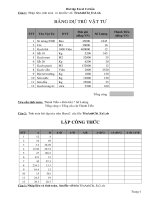- Trang chủ >>
- Mầm non - Tiểu học >>
- Lớp 4
Bài tập excel cơ bản cấp Tiểu học
Bạn đang xem bản rút gọn của tài liệu. Xem và tải ngay bản đầy đủ của tài liệu tại đây (794.27 KB, 10 trang )
Thiết kế bảng tính theo mẫu. Nhập công thức tính tổng số tranh vẽ, tính trung bình số tranh vẽ
Dùng Font chữ Times New Roman, cỡ chữ 14
- Chọn font chữ: Times New Roman, cỡ chữ 13
- Em hãy dùng phần mềm Excel 2010, thực hiện nhập nội dung và trình
bày theo mẫu sau đây:
- Sau đó nhập công thức để tính Tổng điểm và Điểm trung bình
Sau đó lưu bảng tính vào ổ D: với tên baitap1.xlsx
Câu 1: (1 điểm)
- Mở tệp tin Word trên màn hình Desktop có tên “Bai thi HK2 Khoi 4.xlsx”.
- Chọn Font chữ cả bài Times New Roman, cỡ chữ 13.
Câu 2: (6 điểm)
- Nhập nội dung và định dạng bảng tính theo mẫu sau đây:
Câu 3: Dùng công thức tính tổng và trung bình cộng để tính cột Tổng Điểm và Trung Bình (2 điểm)
Câu 4: Lọc ra những bạn có điểm Toán và Tiếng Việt là 10 điểm. (1 điểm)
Đề bài:
Câu 1: (2 điểm)
- Mở phần mềm Unikey, chọn kiểu gõ, bảng mã Unicode.
- Mở tập tin Excel trên màn hình Desktop có tên “Bai kiem tra HK2 Lop 4A/B/C/D/E/G.xlsx”.
- Nhập họ và tên em vào ô trống trong bài thi.
Câu 2: (5 điểm)
Em nhập nội dung vào Excel và trình bày theo mẫu sau:
Câu 3: (3 điểm)
Yêu cầu:
a. Dùng hàm để tính:Tổng điểm = Điểm thực hành + Điểm lý thuyết ĐTB = tính
điểm trung bình Thực hành và Lý thuyết
b. Kết quả: Điểm thực hành và Điểm lý thuyết lớn hơn hoặc bằng 5 thì ghi là Đạt. Ngược lại, nếu
điểm thực hành hoặc Điểm lý thuyết nhỏ hơn 5 điểm thì ghi là Chưa đạt.
c. Lập danh sách Học Sinh Đạt Danh Hiệu Học Sinh Giỏi Môn Tin Học bằng cách lọc những bạn có
kết quả Đạt
Yêu cầu: Nhập danh sách Excel
Câu 1: Dùng hàm tính tổng và trung bình
Câu 2: Copy dữ liệu qua sheet 2. Sắp xếp tên theo bảng chữ cái
Câu 3: Copy dữ liệu qua sheet 3. Sắp xếp theo tổng điểm giảm dần
Câu 4: Copy dữ liệu qua sheet 4. Sắp xếp theo tổng điểm giảm dần. Nếu tổng điểm bằng
nhau thì xếp theo điểm Word giảm dần
Câu 5: Lọc ra những bạn có điểm Word là 10. Sau đó copy qua sheet 5
Câu 6: Lọc ra những bạn có điểm Word và Excel là 10. Sau đó copy qua sheet 6
Câu 7: Lọc ra những bạn có điểm Word, Excel và Powerpoint là 10. Sau đó copy qua
sheet 7
Yêu cầu: Nhập danh sách Excel
Câu 1: Dùng hàm tính tổng và trung bình, lớn nhất, nhỏ nhất
Câu 2: Copy dữ liệu qua sheet 2. Sắp xếp tên theo bảng chữ cái
Câu 3: Copy dữ liệu qua sheet 3. Sắp xếp theo tổng điểm giảm dần
Câu 4: Copy dữ liệu qua sheet 4. Sắp xếp theo tổng điểm giảm dần. Nếu tổng điểm bằng
nhau thì xếp theo điểm Tin học, tiếng anh, khoa học lần lượt giảm dần
Câu 5: Lọc ra những bạn có điểm Tin học là 10. Sau đó copy qua sheet 5
Câu 6: Lọc ra những bạn có điểm Tin học và Tiếng anh là 10. Sau đó copy qua sheet 6
Câu 7: Lọc ra những bạn có điểm Tin học, Tiếng anh, khoa học và Lịch sử là 10. Sau đó
copy qua sheet 7
TRƯỜNG TIỂU HỌC CHÂU VĂN LIÊM
KẾT QUẢ KÌ THI HỌC SINH GIỎI
NĂM HỌC 2018-2019
Số TT
Họ tên
Điểm
Tổng điểm
Tiếng Việt
Viết chữ đẹp
Toán
1
Trần Huy Phong
5
5
8
2
Trương Hoàng Nhã
4
5
7
3
Lê Thanh Thế
6
6
6
4
Nguyễn Thị Ngọc Lam
3
8
8
5
Trịnh Kim Chi
8
5
9
6
Nguyễn Thị Phong Lan
3
4
9
7
Lê Hoàng Hà
3
2
8
8
Trương Thành Tứ
2
4
6
9
Trần Huy
5
3
4
10
Trương Thế Khanh
3
7
4
ĐTB
1. Tổng điểm = Tiếng Việt + Viết chữ đẹp + Toán
ĐTB = tính điểm trung bình ba môn thi
2. Kết quả:
3. Sắp xếp giảm dần theo Tổng điểm
4. Lập danh sách Học Sinh Đạt Danh Hiệu Học Sinh Giỏi bằng cách lọc những bạn có kết quả Đậu
Kết quả
Bài 1
Stt
Họ đệm
BẢNG LƯƠNG THÁNG 1 NĂM 2019
Tên
NC HS
LC BHXH
Thưởng
1
Nguyễn Văn
Thìn
23
2.9
2
Đỗ Hồng
Quân
26
3.12
3
Trần Thuý
Hằng
25
2.9
4
Bùi Thị
Hương
22
4.5
5
Lê Văn
Minh
27
3.37
6
Nguyễn Đình
Chiến
23
5.12
7
Lê Thu
Hà
24
3.37
8
Trần Văn
Đoàn
21
2.9
9
Ngô Thu
An
26
5.12
Tổng
Trung bình
Max
Min
1. Nhập vào công thức để thực hiện các tính toán sau:
LC = HS * 1260000
BHXH = 0.05 * LC
Thưởng:
Nếu NC > 25 thì Thưởng = LC * 2
Nếu 23 < NC <=25 thì Thưởng = LC * 1.5
Nếu NC <= 23 thì Thưởng = LC * 1.2
Lĩnh = LC + Thưởng – BHXH
Tính các dòng Tổng, Trung bình, Max, Min cho các cột số.
2. Sắp xếp theo cột NC giảm dần
3. Tìm những người có HS >= 3 và NC > 24
4. Vẽ đồ thị dạng 3-D column của các cột NC, HS
Lĩnh
- Chọn font chữ Time New Roman, cỡ chữ 13
- Em hãy dùng phần mềm Excel 2010, thực hiện nhập nội dung và trình bày theo
mẫu sau đây:
-Làm tròn điểm trung bình
- copy bảng tính qua sheet 2, sau đó sắp xếp tên theo bảng chữ cái
- copy bảng tính qua sheet 3, sau đó sắp xếp theo thứ tự điểm Toán tăng dần
- copy bảng tính qua sheet 4, sau đó sắp xếp theo thứ tự điểm Toán tăng dần (Nếu
Điểm Toán bằng nhau thì xét tới điểm Tiếng Việt, Tin học, Tiếng Anh tang dần)
- Chọn font chữ Time New Roman, cỡ chữ 13
- Em hãy dùng phần mềm Excel 2010, thực hiện nhập nội dung và trình bày theo
mẫu sau đây:
-Làm tròn cột trung bình
- copy bảng tính qua sheet 2, sau đó sắp xếp tên theo bảng chữ cái
- copy bảng tính qua sheet 3, sau đó sắp xếp theo thứ tự số kg từ thấp đến cao